Како омогућити хибернацију у оперативном систему Виндовс 10 помоћу командне линије
мисцеланеа / / August 04, 2021
Огласи
Хибернација је стање рачунара или лаптопа у којем можете да сачувате свој рад тако да када га отворите након неколико недеља или месеци, изгледа као да је исти. Постоји уграђена поставка за хибернацију, али у случају да желите да је омогућите у оперативном систему Виндовс 10 помоћу командне линије, ево како можете то да урадите.
Хибернација вам омогућава да сачувате свој рад и наставите касније, као да рачунар никада није искључен. Можете да успавате рачунар, што је стање ниске потрошње енергије. Али ово је у реду само ако је напајање укључено. Ако желите да нешто настави да ради и након искључивања напајања, хибернација је прави пут.
Хибернација је подразумевано онемогућена из менија у оперативном систему Виндовс 10. Међутим, можете га омогућити у поставкама конфигурације напајања на контролној табли. Али то можете учинити и из командне линије, што је врло лако и једноставно. Дакле, у овом чланку, да видимо како можете да омогућите опцију хибернације из командне линије.

Огласи
Преглед садржаја
-
1 Како омогућити хибернацију у оперативном систему Виндовс 10 помоћу командне линије?
- 1.1 Омогућите или онемогућите хибернацију са ЦМД-а
- 1.2 Омогућите или онемогућите са контролне табле
- 1.3 Сигурна хибернација
- 2 Закључак
Како омогућити хибернацију у оперативном систему Виндовс 10 помоћу командне линије?
Хибернација копира све податке у РАМ-у у датотеку локалног чврстог диска под називом хиберфил.сис у оперативном систему Виндовс и искључује рачунар. Пре него што се искључи, уноси све неопходне промене које су му потребне да би запамтио да је систем хиберниран. Дакле, када поново покренете рачунар, Виндовс ће знати да је хибернација, па ће почети да преноси све податке из датотеке у РАМ и пријављује вас. Ово чини систем да настави са места где сте стали, уместо да започне испочетка.
Хибернација ће писати у датотеку „Хиберфил.сис“ смештен у погону Ц:. Дакле, пре хибернације система, побрините се да имате на располагању више простора за складиштење од капацитета РАМ-а. На пример, ако на систему имате инсталирано 8 ГБ РАМ-а, требало би да имате најмање 8 ГБ простора за складиштење на вашем Ц диску. Иначе, процес неће успети.
Омогућите или онемогућите хибернацију са ЦМД-а
Само следите ове кораке да бисте омогућили или онемогућили хибернацију у оперативном систему Виндовс 10 помоћу командне линије.
- Кликните на старт и потражите ЦМД.
- Сада кликните десним тастером миша на резултат и изаберите "Покрени као администратор."

- Кликните на Да и унесите лозинку администратора ако се то затражи.
- Сада у одзивнику укуцајте следећу команду и притисните Ентер.
поверцфг.еке / хибернате на
- Сада да бисте га искључили, уместо тога морате издати ову команду.
поверцфг.еке / хибернате искључен
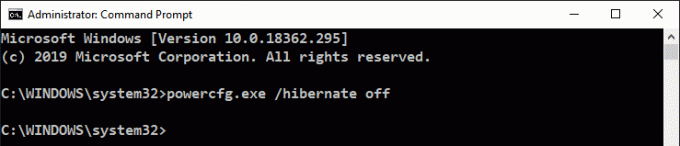
То је то. Ако сте омогућили опцију, тада ће се опција хибернације приказати у менију напајања. Ако сте онемогућили овај корак, мени би требало да нестане.
Огласи
Омогућите или онемогућите са контролне табле
Иако то можете да урадите и са ГУИ контролне табле, ова метода делује помало дуготрајно, али било би добро ако познајете обе методе.
- Отворите оквир за покретање помоћу тастера Виндовс + Р.
- Тип Поверцфг.цпл и притисните Ентер.
- Кликните на Изаберите шта ће радити тастери за напајање.
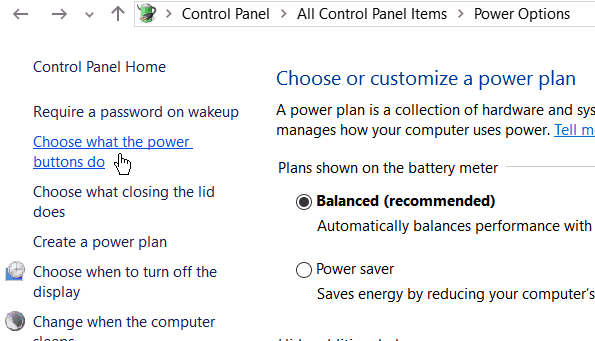
- Сада кликните на Промените подешавања која су тренутно недоступна.

- У менију се померите надоле до последњег и омогућите Хибернате и сачувајте промене.

То је то. Сада можете видети опцију хибернације која се приказује у менију напајања. Одатле можете хибернирати систем.
Сигурна хибернација
Хибернација је цоол. Али понекад се можете суочити са неким проблемима ако не презимите правилно. Дакле, ево неколико савета помоћу којих можете да избегнете пад система.
- Складиштење, као што је горе поменуто, требало би да буде веће од вашег РАМ-а.
- Уклоните све нежељене уређаје који су прикључени и они могу проузроковати пад система након наставка хибернације.
- Затворите што више апликација да бисте олакшали хибернацију и наставак. То чини процес хибернације бржим.
Закључак
Као што видите, омогућавање опције хибернације на рачунару са Виндовс 10 је врло једноставно. То можете учинити помоћу једне команде. Иако, ако желите, можете да омогућите исто из ГУИ-а помоћу контролне табле. Дакле, то је само ваша жеља како желите да прилагодите свој систем. Лично препоручујем цмд метод јер је врло брз и лак. Обавезно следите савете дане у овом чланку како бисте избегли пад система након наставка хибернације.
Избор уредника:
- Како поправити употребу ЦПУ-а у програму ИоурПхоне.еке
- Како поново инсталирати апликацију Мицрософт Сторе у оперативном систему Виндовс 10
- Отпремати и брисати видео записе на ИоуТубе?
- Исправити грешку РЕСОУРЦЕ НОТ ОВЛЕД у Виндовс 10?
- Како сакрити или открити дијапозитив у програму Мицрософт ПоверПоинт?



